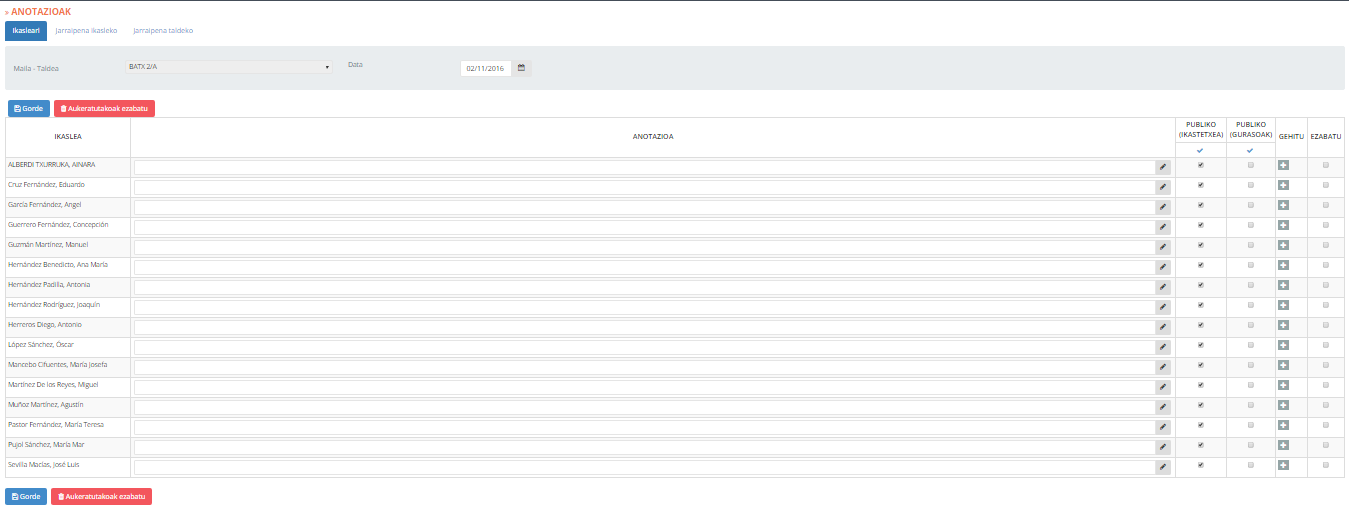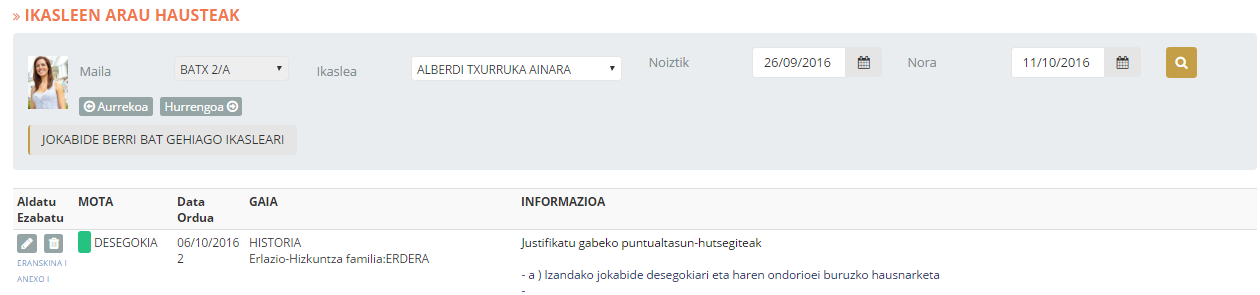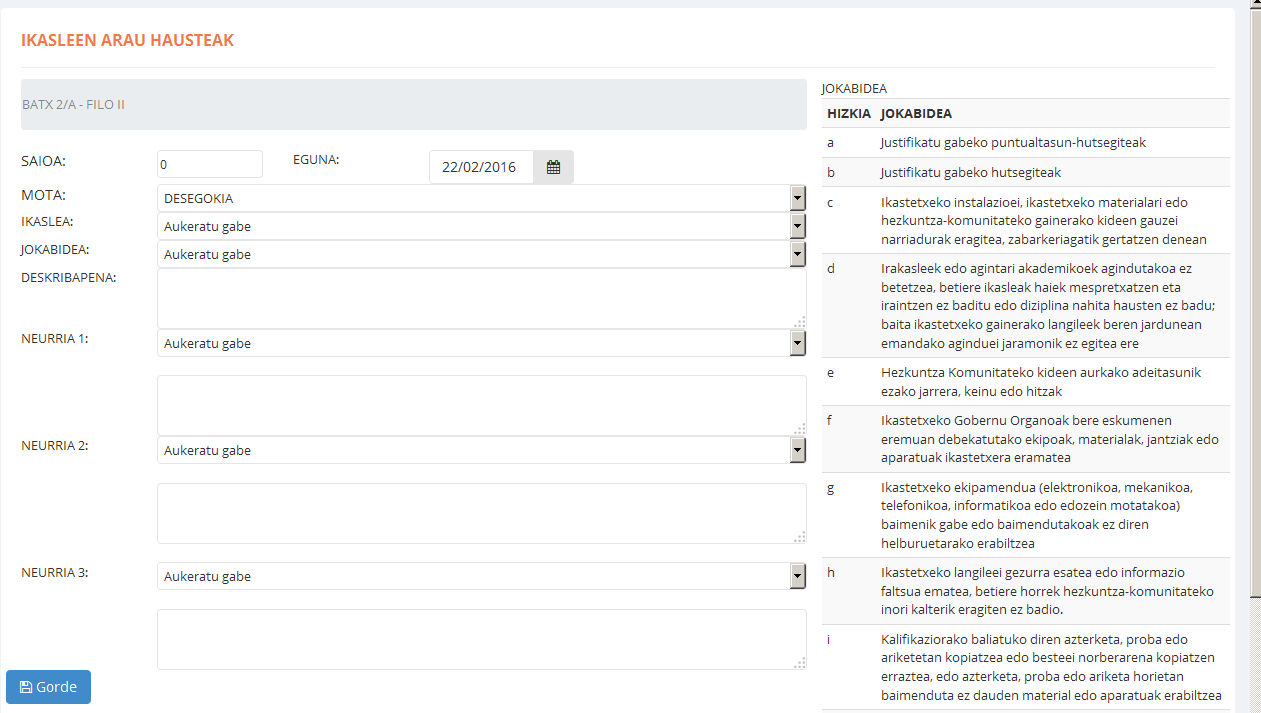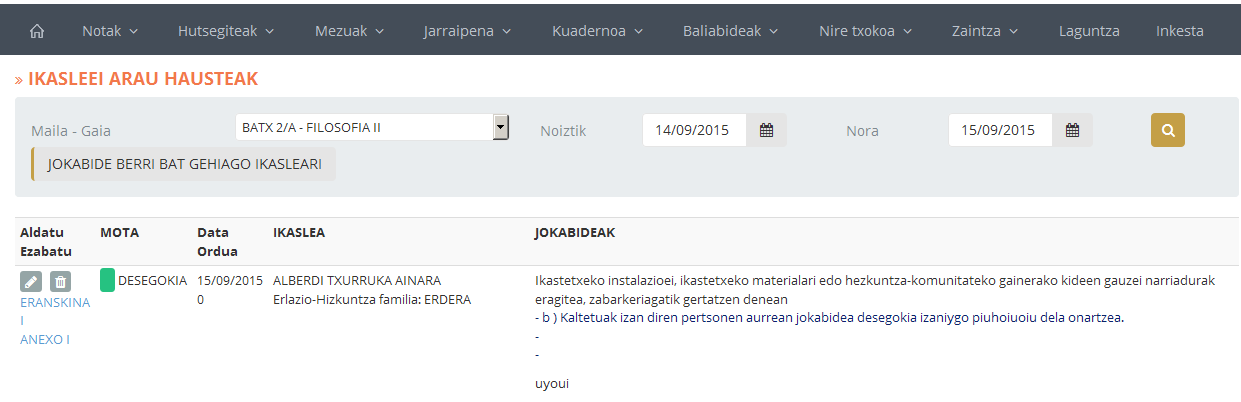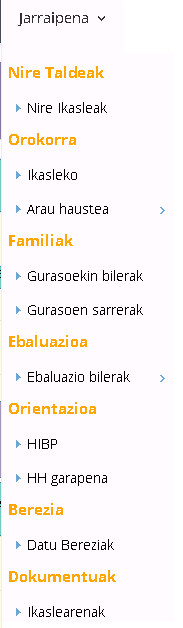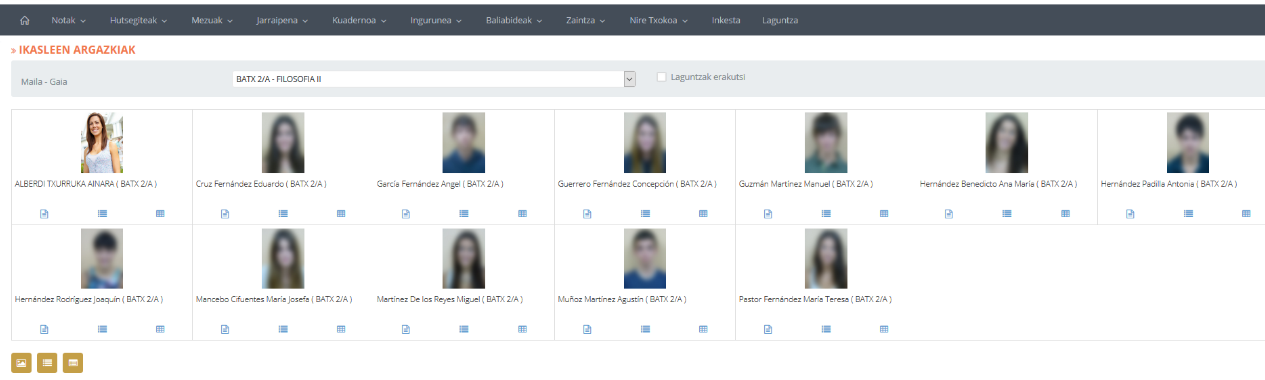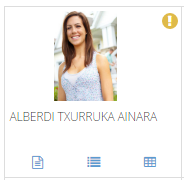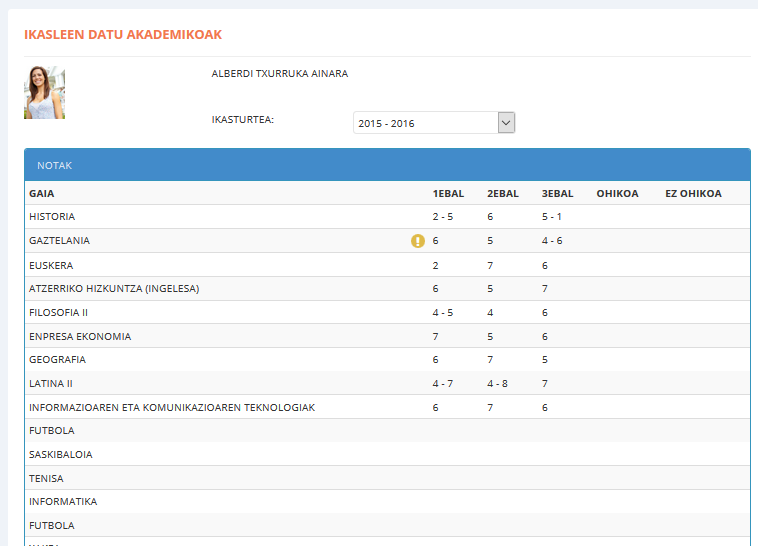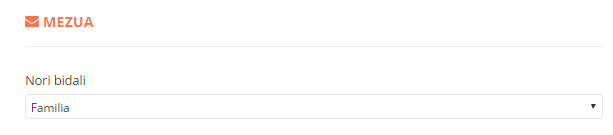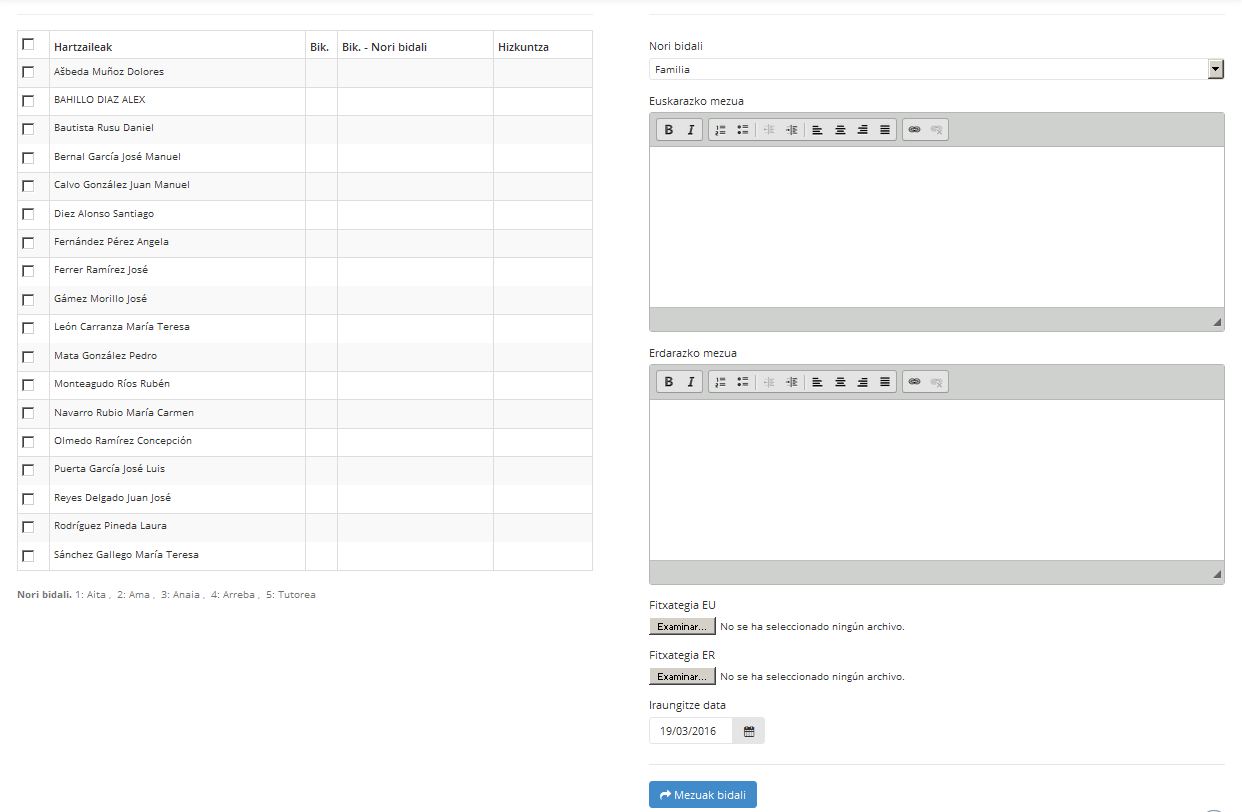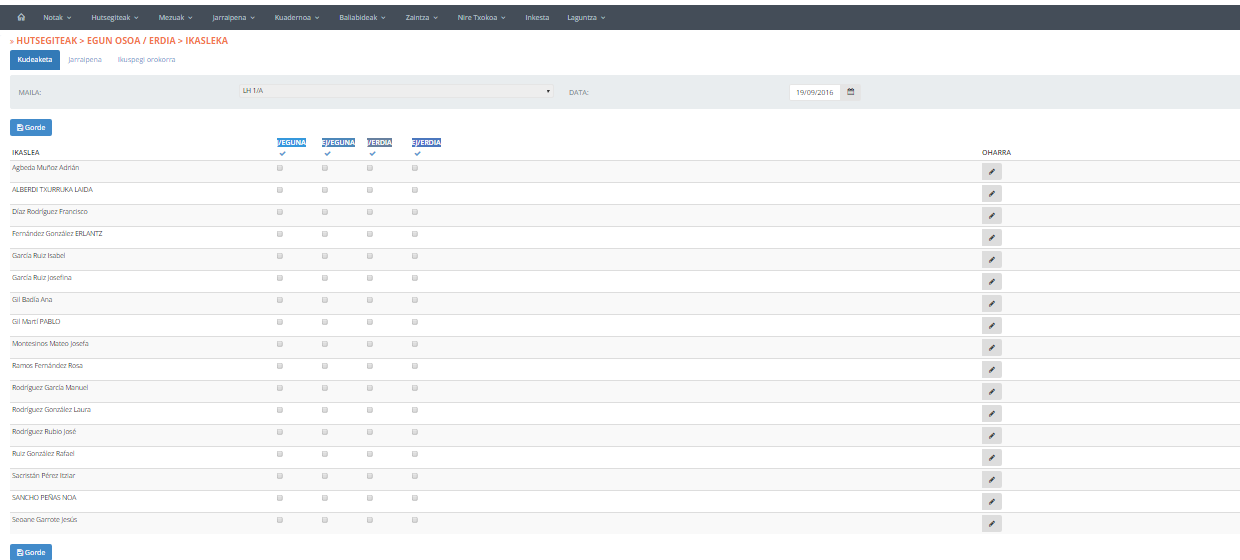Tutore eta orientatzaileek, ikasleen arau-hausteak kudeatzeko aukera dute. Hau honela, arau-hauste berrien erregistroa gauza dezakete, hala nola euren jarraipena egin.
Inika_TUT_eus
Inika Laguntza. Tutore perfila. Euskaraz.
IKASLEARI
Ikasleari
Atal honetan, ikasleen anotazioak gehitzeko aukera izango dugu.
“Maila-taldea” eremuan, defektuz, haserako orrian zehaztutako tutoretzapeko taldea bistaratuko da. Beraz, aldatu nahi izatekotan, jo haserako orrira. “Data” eremuan, berriz, gaurko data agertuko da (datua aldagarria izanik).
Informazioa honela antolatuta dago:
Informazio honekin, ondoko eragiketak gauza daitezke:
KUDEAKETA
Alde batetik, bere ikasleei arau-hauste berria gehi diezaieke. Horretarako “JARRAIPENA” >“ARAU-HAUSTEAK”>”KUDEAKETA” atalean sartu behar du.
“Maila” eremuan, defektuz, haserako orrian zehaztutako tutoretzapeko taldea bistaratuko da. (Datu hau aldatu ahal izateko, beraz, haserako orrira jo). “Ikaslea” eremuan arau-haustea gehitu nahi zaion ikaslea zehaztuko da.
Jarraian, ikasle horri dagozkion arau-hausteak bistaratuko dira. (Defektuz, sistemak gaur arteko arau-hausteak bistaratuko ditu).
Edozein unetako arau-hausteak kontsultatzeko, “Noiztik” eta “Nora” eremuetan zehaztu data-tarte hori.
Aipatzekoa da, “Aldatu/ezabatu” zutabeko “Eranskina1” eta “Anexo1” loturen bidez, dagokion arau-haustearen idatzizko ohartarazpena eskuratu ahalko dugula.
“Jokabide berri bat gehiago ikasleari” loturan klikatuz, ikasleari arau-hauste berri bat gehitzeko aukera izango dugu. Ondoko pantailako eremuak bete beharko ditugu horretarako:
Hasteko, “Saioa” eremuan zein saiotan gertatu den adieraziko dugu eta “Eguna” eremuan, arau-haustearen data. “Arau-Hauste” mota eremuan dagokiona aukeratuko dugu. “Gaia” eremuan, berriz, zein ikasgaitan gertatu den zehaztuko dugu.
“Jokabidea” eremuan, legezko arau-hausteen artean aukeratu beharko dugu gertatu dena (eskuinaldeko “Jokabideak” atalean dauzkagu arau-hauste hauek irakurgai). “Deskribapena” eremuan, irakasleak hala baderitzo, gertatu dena azaltzeko aukera dauka. “Neurria1”, “Neurria2”, “Neurria3” eremuetan, arau-hausteari aurre egiteko hartutako legezko neurriak zehaztuko dira (eskuinaldeko “Neurriak” atalean dauzkagu neurri hauek irakurgai). Bestalde, “NeurriaN” bakoitzaren azpian bada eremu bat, nahi izatekotan oharren bat gehitzeko.
Arau-haustea gordetzeko ![]() botoia klikatuko dugu.
botoia klikatuko dugu.
Gordetako arau-hausteren bat editatzeko, haserako pantailako “Aldatu/Ezabatu” zutabera joko dugu:
Bertan, ![]() botoia klikatuz gero, arau-haustearen formularioa agertuko zaigu. Egin beharreko aldaketak egin ostean,
botoia klikatuz gero, arau-haustearen formularioa agertuko zaigu. Egin beharreko aldaketak egin ostean, ![]() botoia klikatuko dugu. Bestalde,
botoia klikatuko dugu. Bestalde, ![]() botoia klikatzen badugu, arau-haustea ezabatuko da.
botoia klikatzen badugu, arau-haustea ezabatuko da.
NIRE TALDEAK: Nire ikasleak
Atal honetan, tutorizatutako ikasleen inguruko informazio desberdina kontsulta dezakegu.
Goiburuko eremu griseko “Maila-Gaia” eremuan, defektuz, haserako orrian zehaztutako tutoretzapeko taldearen informazioa bistaratuko da. Tutorizatutako beste talderen bat kontsultatu nahi izanez gero, haserako orrian egin aldaketa.
Jarraian, taldea osatzen duten ikasleen argazkiak agertuko dira pantailan.
![]() zelda aktibatuz gero, laguntza-motaren bat duten ikasleei harridura ikur bat agertuko zaie argazkiaren alboan.
zelda aktibatuz gero, laguntza-motaren bat duten ikasleei harridura ikur bat agertuko zaie argazkiaren alboan.
Pantailaren beheko aldean dauden botoien bitartez, hainbat eragiketa orokor gauza ditzakegu.
| |
Adierazitako taldeko ikasleen argazkiak informe batean inprimatzeko aukera. |
| |
Adierazitako taldeko ikasleen datu-pertsonalak informe batean inprimatzeko aukera. |
Ikasle bakoitzeko aukera desberdinak izango ditugu Inikaren konfigurazioaren arabera: parametroen atalean “IrakasleJarraipena” zelda aktibatuta baldin badago, aukera posible guztiak izango ditugu eskura; “IrakasleJarraipena” aktibatuta ez badago, datu-pertsonalen atala bakarrik kontsultatu ahal izango dugu.
![]() Botoi hau klikatzean leiho berri bat irekiko da. Bertan, “Ikasturtea” eremuan zehaztutako ikasturteko hainbat datu akademiko bistaratuko dira:
Botoi hau klikatzean leiho berri bat irekiko da. Bertan, “Ikasturtea” eremuan zehaztutako ikasturteko hainbat datu akademiko bistaratuko dira:
– Kalifikazioak
– Helburu eta esaldiak (hala lan eginez gero, batez ere LHn).
– Hutsegiteak.
– Arau-hausteak.
– Anotazioak (irakasle nahiz tutoreek idatzitakoak).
– Gurasoekin izandako bilerak.
– Ikasleen erabaki eta balorazioa.
– Urte amaierako balorazioa.
– Atxikitako fitxategiak lortzeko aukera.
![]() Irekiko den leihoan ikaslearen datu pertsonalen kontsulta eta edizioa burutzeko aukera izango dugu.
Irekiko den leihoan ikaslearen datu pertsonalen kontsulta eta edizioa burutzeko aukera izango dugu.
Aldaketak egiteko, editatu behar den eremua editatu ostean, “Gorde” botoia klikatu.
![]() Botoi hau klikatzean leiho berri bat irekiko da. Bertan, ikasturte honetako hainbat datu akademiko bistaratuko dira:
Botoi hau klikatzean leiho berri bat irekiko da. Bertan, ikasturte honetako hainbat datu akademiko bistaratuko dira:
– Kalifikazioak: historikoa. Kurtso osoan zeharreko kalifikazioak.
– Kalifikazio partzialak.
– Kontzeptuak. (Aukera honekin lan eginez gero).
IKASLE / FAMILIARI
Aukera honen bitartez, ikasle bati edo/eta bere familiari mezuak bidaltzeko aukera daukagu.
Tutore perfilean, defektuz haserako orrian zehaztutako taldeko ikasleen taldeko datuak bistaratuko dira. Dena den, taldez aldatu nahi izanez gero, jo haserako orrira.
Bestalde, mezua ikaslea edo/eta familiarentzat den zehaztu behar dugu “Nori bidali” eremuko desplegablean.
Zehaztapenak egin ostean, ondoko pantailara iritsiko gara:
Ezkerreko eremuan, aukeratutako baldintzak betetzen dituzten ikasleen zerrenda aurkituko dugu. Zerrenda horretatik aukeratuko ditugu mezua bidali nahi diegun ikasleak. Mezua zerrendako ikasle guztiei bidali nahi izanez gero, “Hartzaileak” eremuaren ezkerraldean dagoen zeldatxoa klikatuko dugu; aktibatuta dauden guztiak desaktibatzeko ere, “Hartzaileak” eremuaren ezkerraldean dagoen zeldatxoa klikatuko dugu.
Mezua idazteko eremua eskuinaldean dago: euskaraz nahiz gazteleraz. Bi hizkuntzetan idatziz gero, zerrendako “Hizkuntza” zutabean zehaztutako hizkuntzan jasoko du mezua ikasleak.
Goian eskuinaldean dagoen “Nori bidali?” eremuan aukeratuko dugu nori bidaltzea nahi dugun,hau da, familiari, ikasle eta familiari edo ikasleari. Kasu honetan, zerrendako “Nori bidali?” zutabean adieraziko da: sendiari orokorrean, ala gurasoetako nori konkretuki.
Mezu sistema honen bitartez, fitxategiak atxiki daitezke: “Fitxategia EU” eremuan klikatuz, bidali nahi den fitxategia erantsi ahalko dugu. Kontutan izan, eremu honetan euskarazko fitxategia gehitu behar dela. Gauza bera egingo dugu “Fitxategia ER” eremuan gaztelerazko fitxategia atxikitzeko.
Mezuaren “Iraungitze data” ere zehatz dezakegu: izen bereko eremuan klikatuz agertzen den egutegian aukeratutako datak adierazten duenean, hartzailearen sarrera-bandejatik desagertuko da bidalitako mezua.
MEZUAK
Irakasle edo tutore batek ikasle, guraso, irakasle, mintegi edota lan talde bati oharra bidali diezaieke.
JANGELA: ASISTENTZIA oharra
Jangelako asistentziaren kudeaketa gauzatzeko Inikak modulo berri bat eskaintzen du 2016/2017 ikasturtetik aurrera. Informazio gehiagorako kontaktatu Inikako mantenu zerbitzuarekin.
KUDEAKETA
Erlaitz honetatik gehituko ditugu hutsegiteak.
“Maila” eremuan, defektuz, haserako orriko desplegablean zehaztutako taldea agertuko da. (Hau aldatzeko, beraz, haserako orrira joan beharko genuke eta berriro menuko aukera honetara sartu). “Data” eremuan, kudeatu nahi ditugun hutsegiteen data adieraziko dugu.
Pantailan tutorizatutako taldeko ikasleen zerrenda agertuko da eta ikasle bakoitzeko hutsegite-mota bat esleitzeko aukera izango dugu, horretarako dagokion zelda aktibatuz:
| J/ EGUNA: Justifikatutako egun erdiko hutsegitea |
| J/ ERDIA Justifikatutako egun osoko hutsegitea |
| EJ/ EGUNA: Justifikatu gabeko egun erdiko hutsegitea |
| EJ/ ERDIA: Justifikatu gabeko egun osoko hutsegitea |
| |